Hogyan kell telepíteni a virtuális gépen a Windows 7
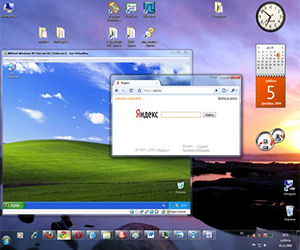
áttekintés
A virtuális gép utánozza a hardver, ami egy izolált környezetben a rendszeren belül, amely akkor tegye bármilyen operációs rendszer. Ez megoldja a sok probléma szoftveres kompatibilitás, hanem lehetőséget ad arra, hogy „próbálja meg” egy másik rendszer eltávolítása nélkül létezni.
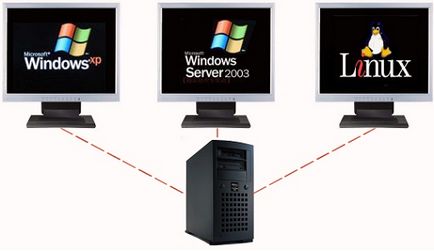
Ellenőrizzük Virtual PC
Ha telepítette a Windows 7 változata Ultimate Enterprise és Professional, a Virtual PC funkció van beállítva. Csak meg kell győződnie arról, hogy a processzor támogatja a hardveres virtualizációt. Ezt meg lehet tenni egy segédprogram a Microsoft hardveres virtualizáció Detection Tool.
Töltse le a közüzemi és futtatni. Attól függően, hogy a processzor vizsgálati eredményeket a képernyőn következő üzenetek jelenhetnek meg.
- Hardver virtualizációs támogatás - segítségével egy virtuális gép minden további nélkül konfigurációt.
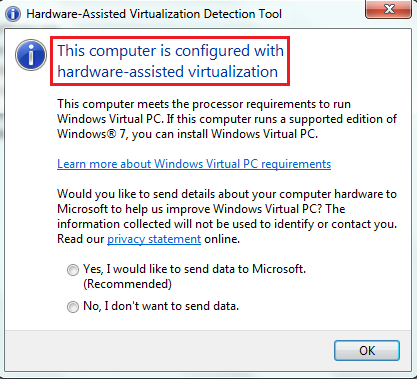
- Hardveres virtualizáció nem támogatott - meg kell, hogy bizonyos változtatásokat a rendszerben.
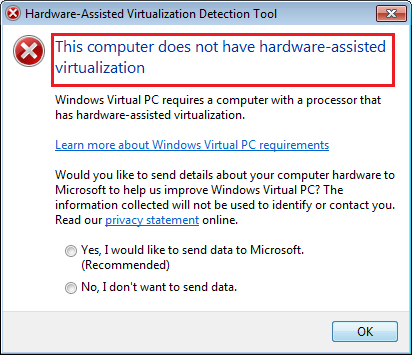
Engedélyezése / tiltása virtualizáció történik a BIOS-ban, így telepítése előtt Virtual PC kézzel ellenőrizze, hogy az opció be van kapcsolva.
Ez az opció lehet nevezni Intel_Virtualization Technology, az AMD-V virtualizációs kiterjesztéseket, és így tovább. N. Lásd ezt a funkciót a BIOS-ban, és módosítsa az értéket «mozgáskorlátozottak» a «Enabled».
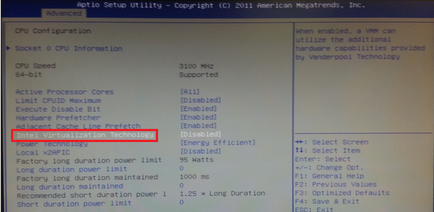
Kézi beállítás
Telepítése egy virtuális gépet a Windows 7 két szakaszból áll:
- Telepítése Windows Virtual PC;
- Windows XP telepítése Virtual Disk Mode.
Először is nézzük foglalkozik Virtual PC:
- Letöltés a Microsoft weboldalán frissített windose 7. Ügyeljen a rendszer kapacitását!
- Futtassa a frissítő program.
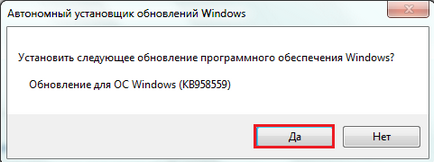
- Fogadja el a licencszerződést.
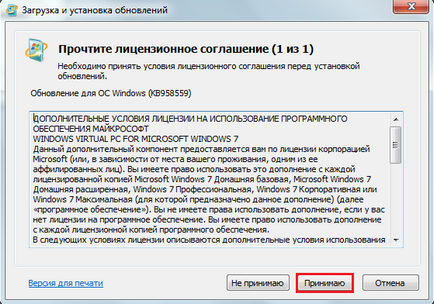
- Várja meg, amíg a telepítési folyamat, és indítsa újra a számítógépet.
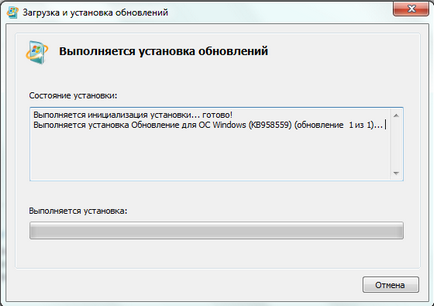
Akkor folytassa a telepítést a Windows XP Virtuális lemez mód:
- Töltse szoftver a Microsoft honlapján, és futtatni.
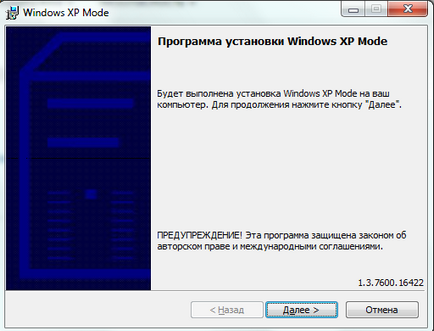
- Válasszon ki egy helyet a meghajtón.
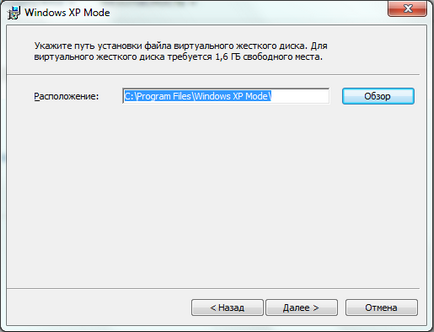
- Várja meg, amíg a telepítés befejeződött.
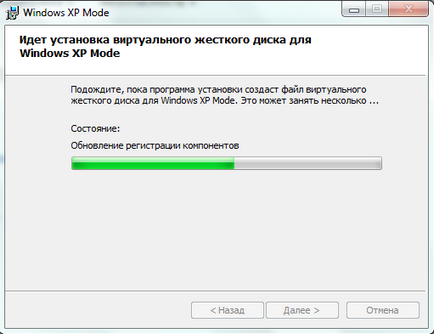
- Jelölje be az „Indítsa el a Windows XP Mode» és kattintson a »Befejezés« gombra.
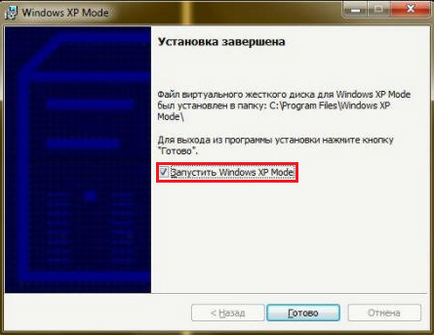
bemutató
Telepítése után XP Mode «Seven” kell előállítani azt a beállításokat módosítani, hogy hozzon létre egy virtuális lemezt. Ezért, miután megnyomja a „Befejezés” gombra, a következő ablak jelenik meg a képernyőn, ami lesz még egy licencszerződés, amelynek feltételeit kell szednie.
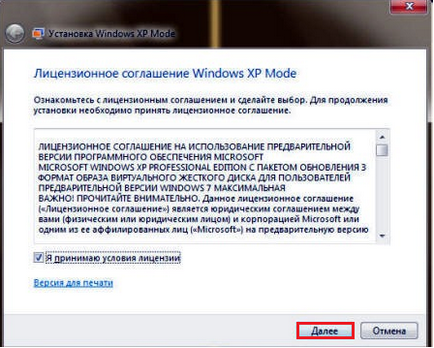
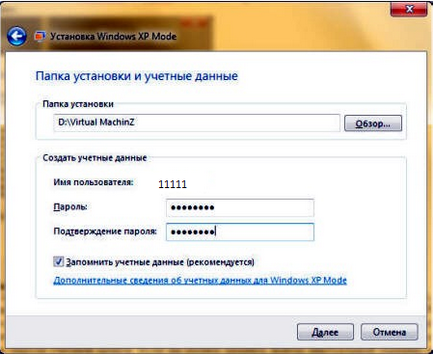
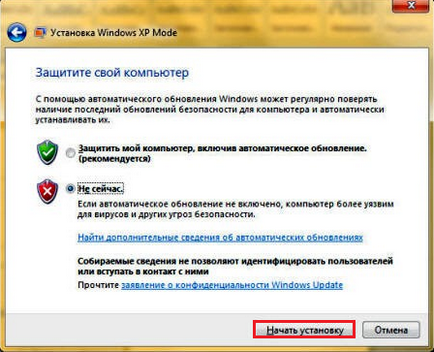
Új virtuális gép
A rendszer fel van készítve, virtuális lemez van telepítve. Csak hozzon létre egy új környezetben, és indítsa el a Windows XP.
- Nyisd meg a menüt a „Start” vagy a vezető korábban telepített XP Mode.
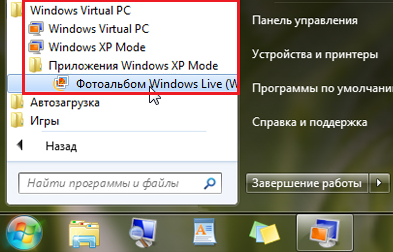
- Kattintson a „Create a virtuális gép” a felső menüben.
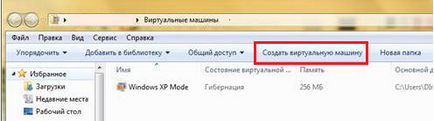
- A képernyőn megjelenik az első ablak létrehozása egy elszigetelt környezetben varázslót. Vele, akkor könnyen át minden szakaszában a rendszer beállításait. Adjon meg egy nevet és helyet a virtuális gépet.
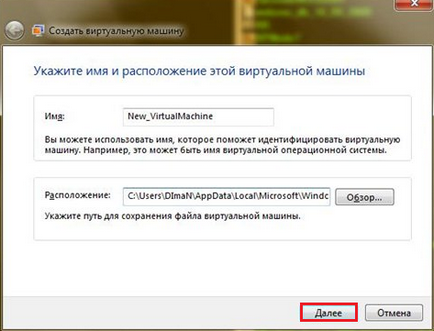
- Adja meg a RAM mennyisége, és a hálózati beállításokat. Ne feledje, hogy annak érdekében, hogy megfelelően működjön, Windows XP esetén legalább 512 MB RAM-mal. Ha lehetséges, válasszon nagyobb értéket.
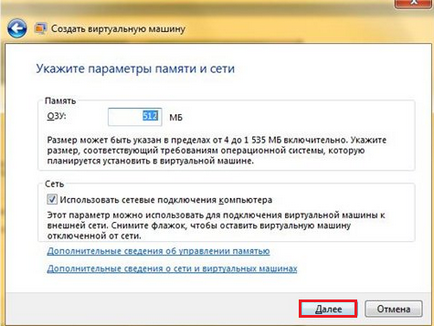
- Válassza ki a „Create a dinamikusan bővülő virtuális merevlemez.” Adjon meg egy nevet és egy helyet, ahol ez lesz található. Kattintson a "Create".
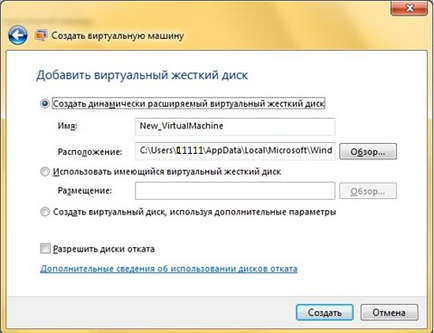
Az XP Mode fő ablakban fognak újonnan létrehozott homokozóban. Kattints rá jobb gombbal, és válassza a „Megnyitás”. Válasszunk «DVD-Drive”, és adja meg az elérési utat a fizikai meghajtó (ha van egy lemez forgalmazásával windose XP) vagy előre feltöltött ISO-képet. Elindul a rendszer telepítése.
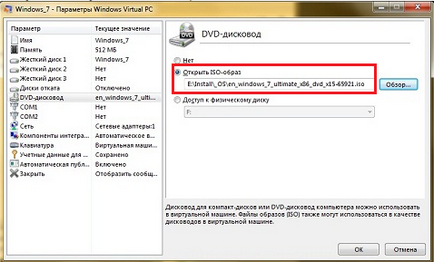
Csak akkor kell telepíteni a Windows XP normál üzemmódban elindítani a rendszert használó egy elszigetelt környezetben, létre a segítségével a hardveres virtualizáció funkciókat.
A telepítés után, akkor az összes funkcióját az operációs rendszer Microsoft: telepíteni a modulokat a Windows XP, szállít játékok, amelyek nem futnak „hét”, futtatni az örökölt programok stb - elég, ha csak végigmenni az emulátor XP Mode.
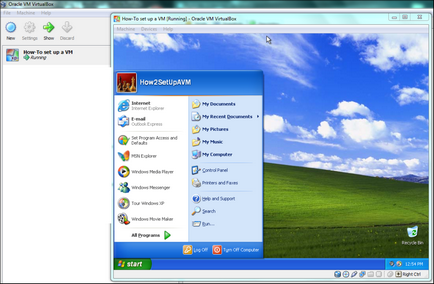
Alternatív virtuális gépek
Amellett, hogy a beépített hardveres virtualizáció, Windows 7 támogatja a harmadik féltől származó szoftvert fejlesztők, hogy segítsen létrehozni egy elszigetelt környezetben, és hozzon létre benne bármilyen operációs rendszert.
Az első dolog megjegyezni, mint a virtualizáció VMWare Workstation és az Oracle VM VirtualBox. Virtualbox nézd meg a példát, hogy hogyan működik ilyen program.
Oracle VM VirtualBox
Töltse le és telepítse Virtualbox. Ez telepíti, mint bármely más program, úgyhogy bármilyen probléma merül fel.
- Indítsuk el a Oracle VM VirtualBox és kattintson a "Create". Ez megnyitja a varázslót, hogy hozzon létre egy elszigetelt környezetben.
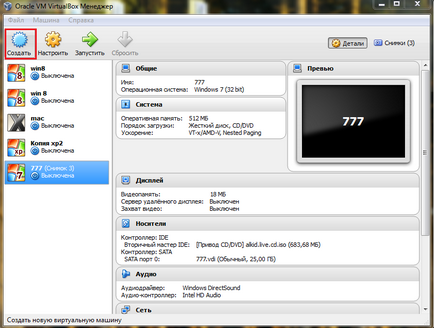
- Adja meg a nevét az új gép, a típusa és kapacitása a rendszert, majd kattintson a „Tovább” gombra.
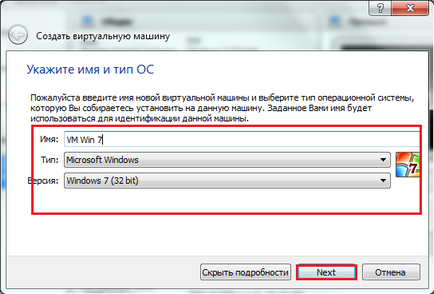
- Állítsa be a memória mennyiségét osztják indításakor automatikusan a virtuális gép munkáját.
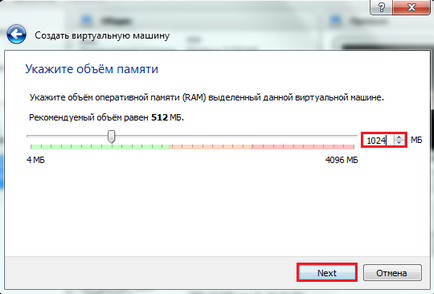
- Hozzon létre egy új merevlemezt, majd kattintson a „Tovább” gombra.
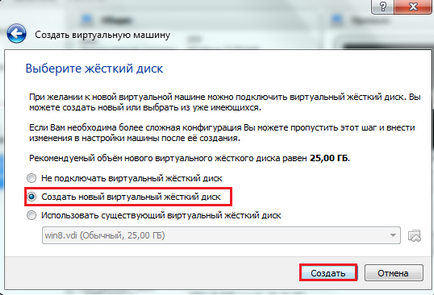
- Adja meg a lemez típusától. Ha nem tudja, melyik a legjobb, hagyjuk a jelölt az első elemet a listában.
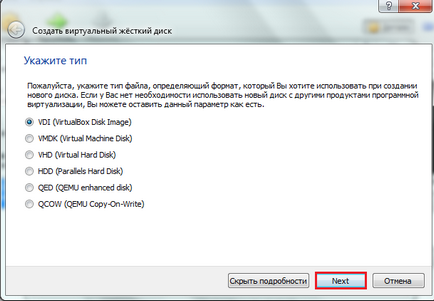
- Válassza ki a tárolási formátum - Ajánlatos meghatározni a „dinamikus kép”.
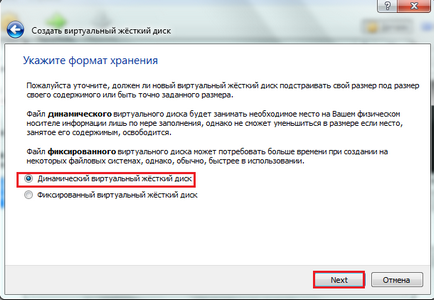
- Írja be a nevét és méretét az új virtuális merevlemez, majd fejezze be a varázslót a gombra kattintva a „Create”.
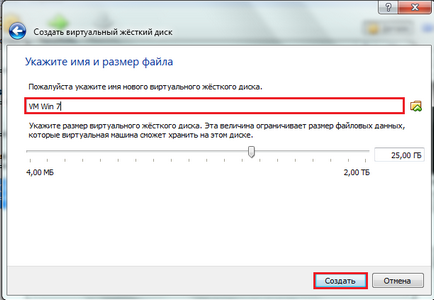
A sandbox kész. Kezdeni dolgozni vele, jelölje meg a bal egérgombbal, és kattintson a „Run” a felső menüben.
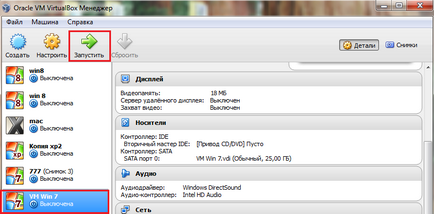
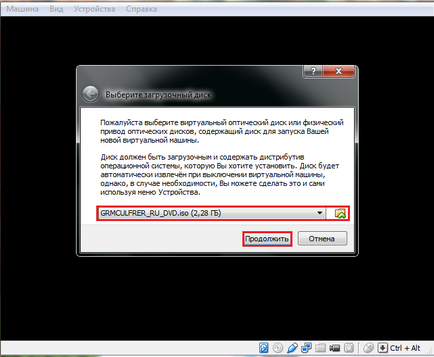
Fuss a virtuális gépek az Oracle VM VirtualBox programot. Meg kell nyitni ezt a segédprogramot, és válassza a főmenüből a bal szükséges virtuális rendszer image.
Ami a többi közművek VMWare Workstation virtuális gép létrehozása folyamat szinte teljesen megismétli a fenti eljárást. De még más programokat is igényel további telepítést, így a kezdők számára úgy tűnhet, egy kicsit bonyolultabb.
következtetés
Ezen túlmenően, az XP mód nem támogatott futtató számítógépek Windows 8, és megjavítani, akkor nem lesz képes. Virtual PC funkció eredetileg a zökkenőmentes átmenetet a rendszerek között, így átugorjuk verzió nem fog működni.
De akkor próbálja meg telepíteni a rendszer más, mint Microsoft Windows - például Linux.

Előző cikk eltávolítása Webalta kereső a böngésző és számítógép tisztító
Következő cikk csatlakoztatása és beállítása a játékkonzol Dendy